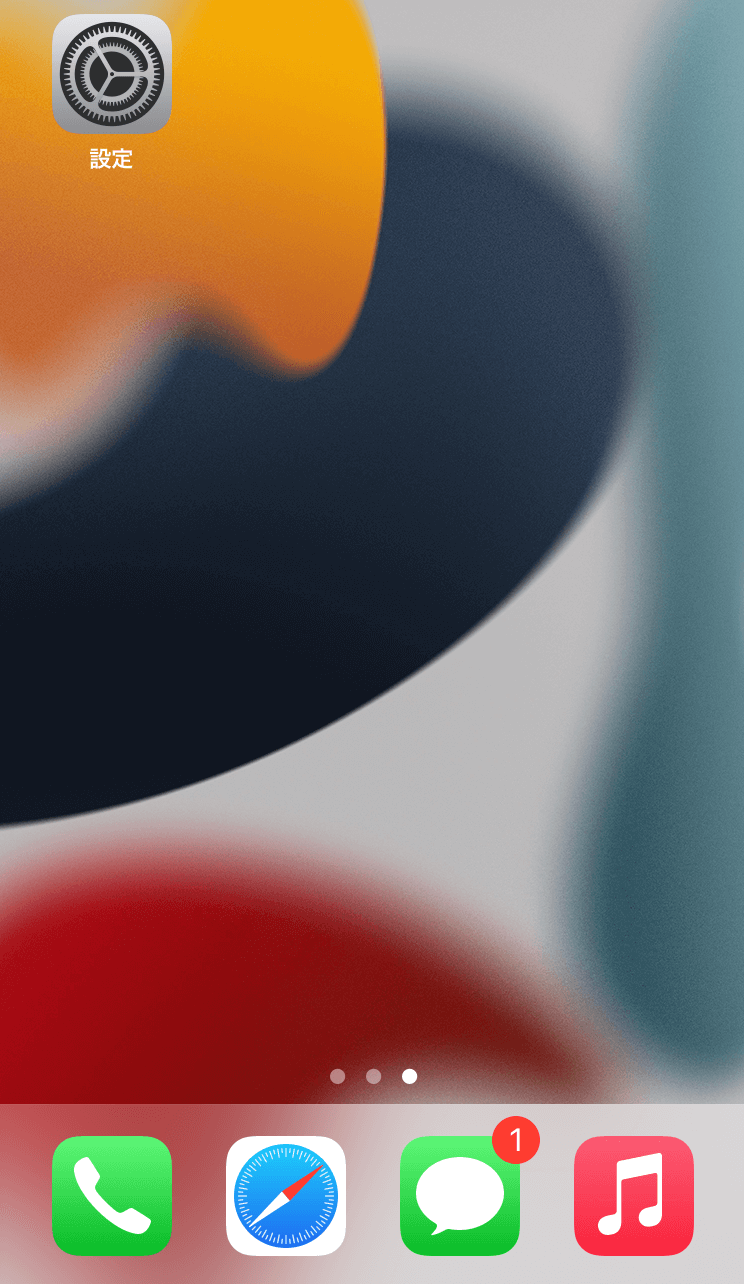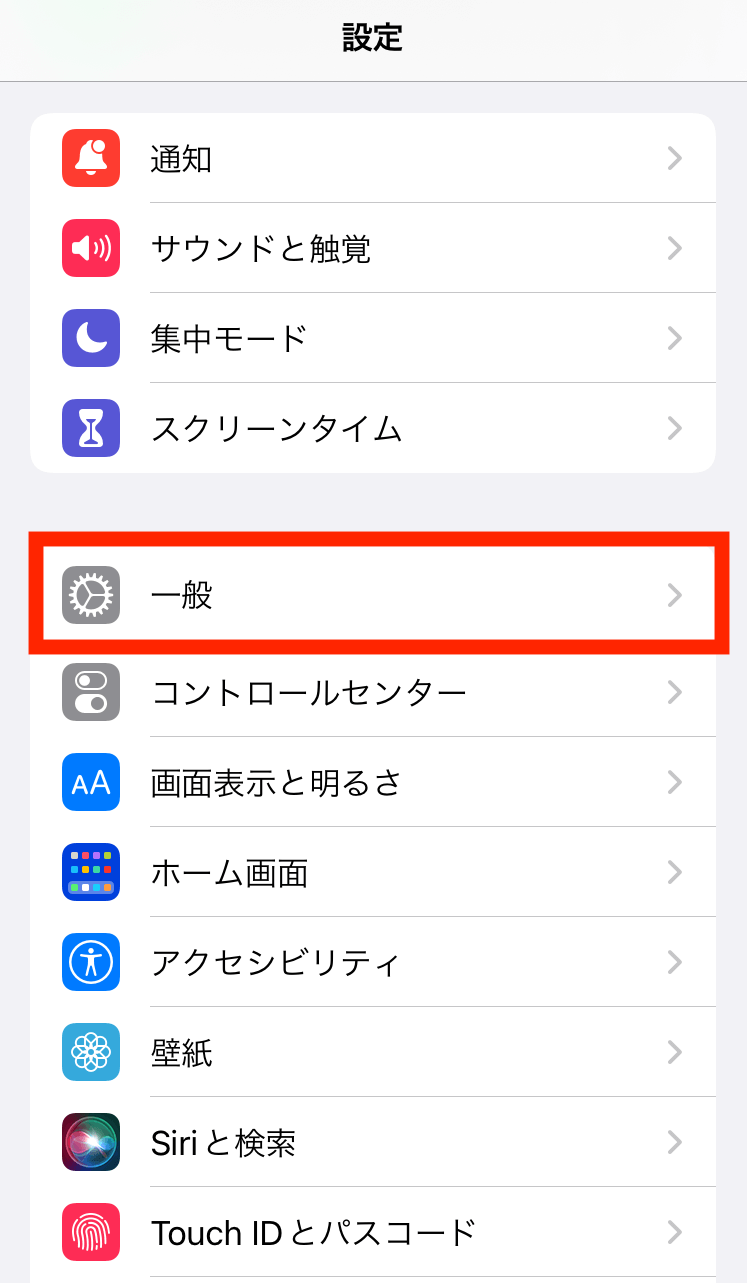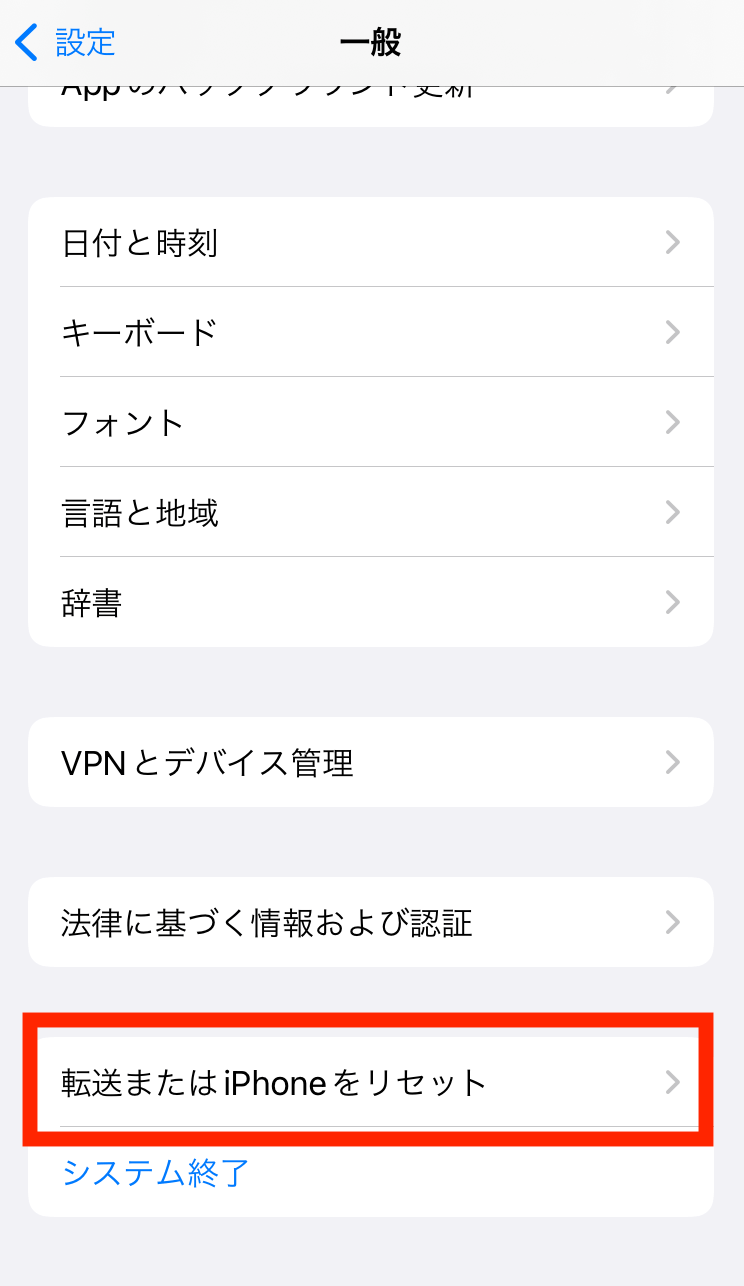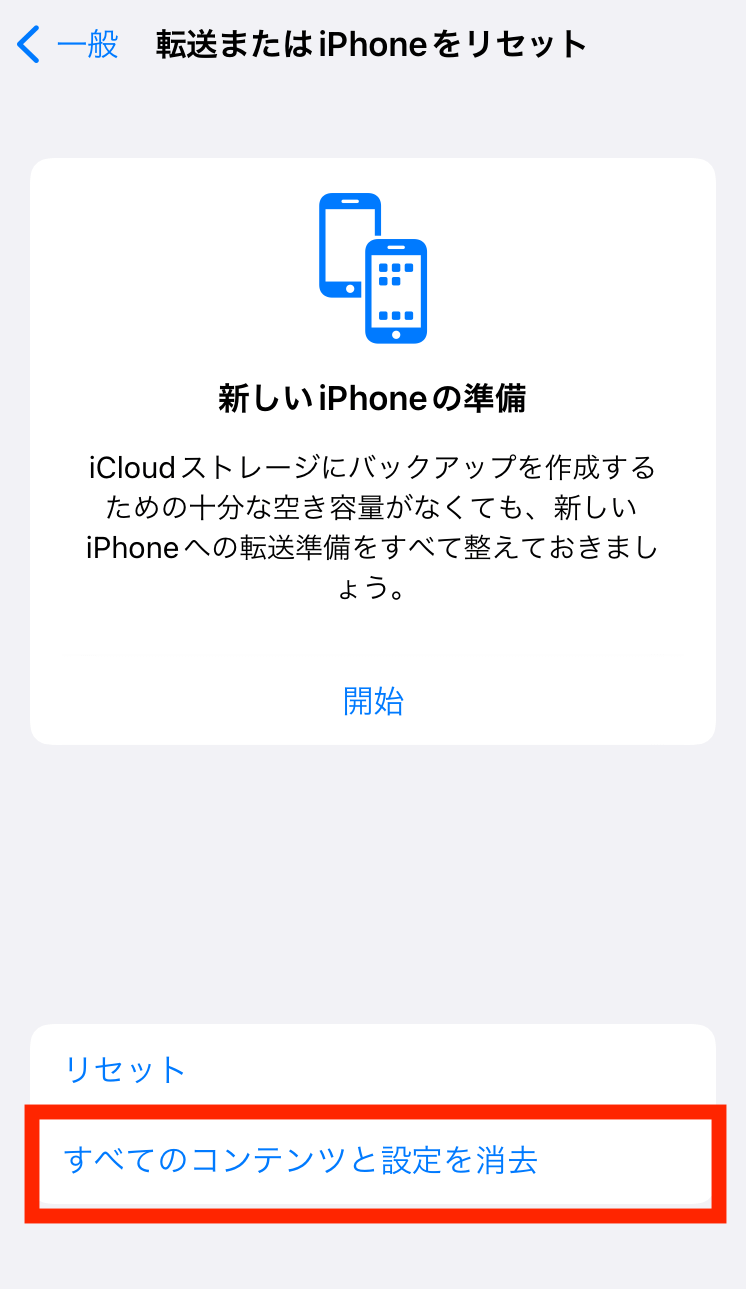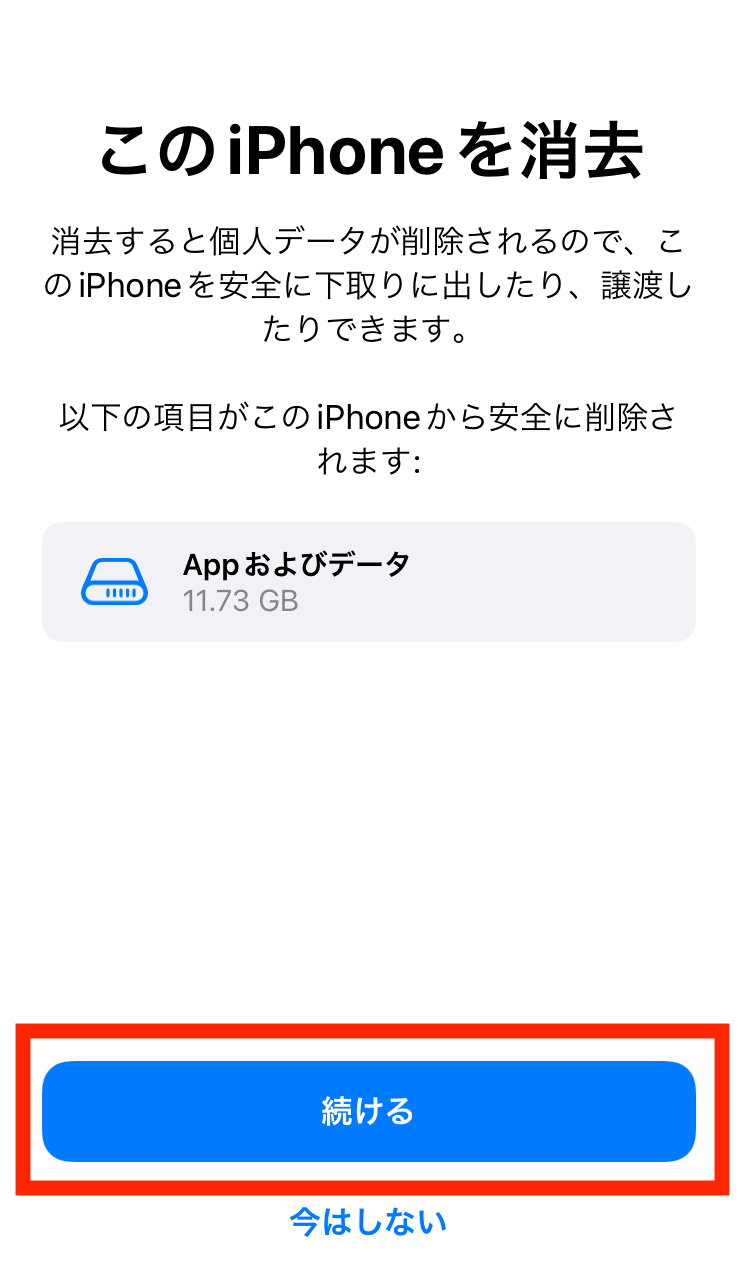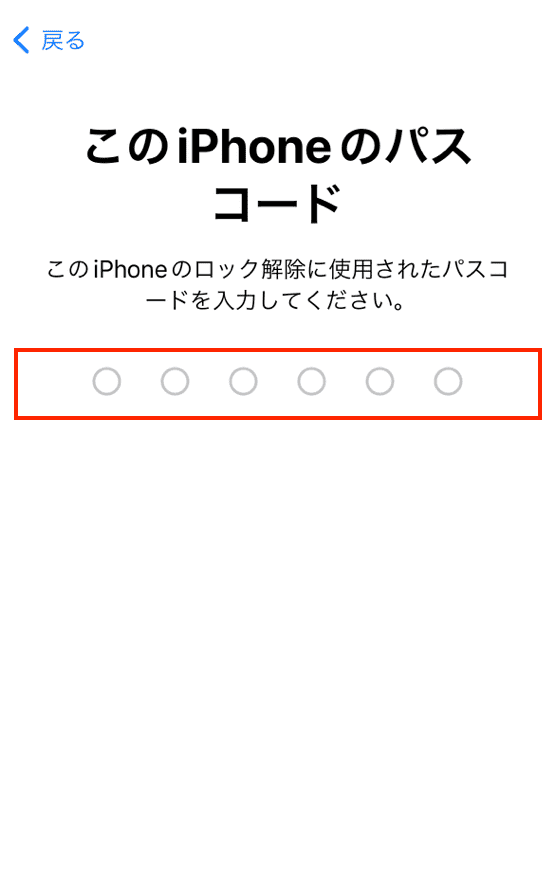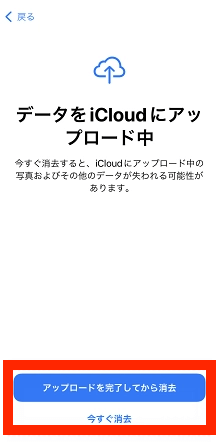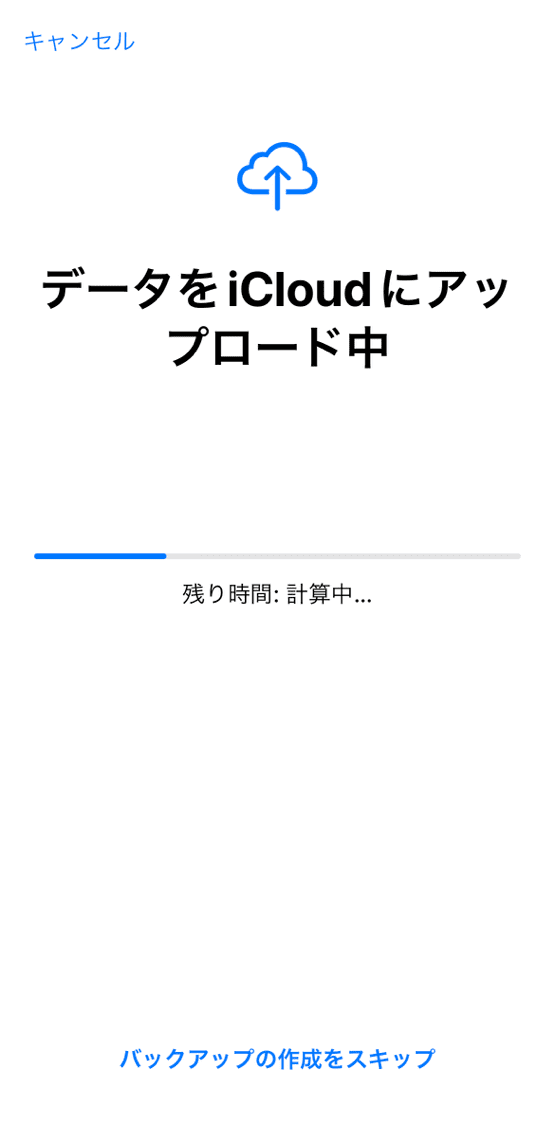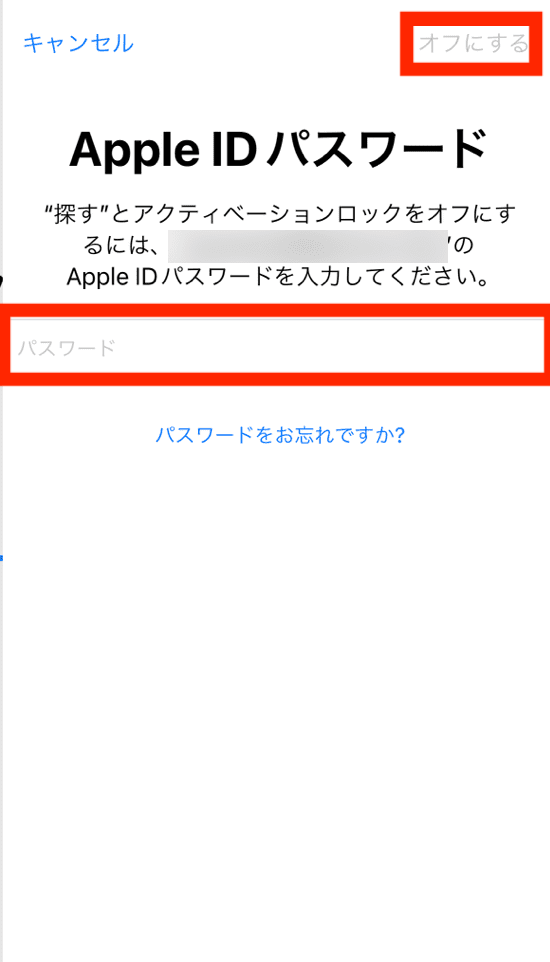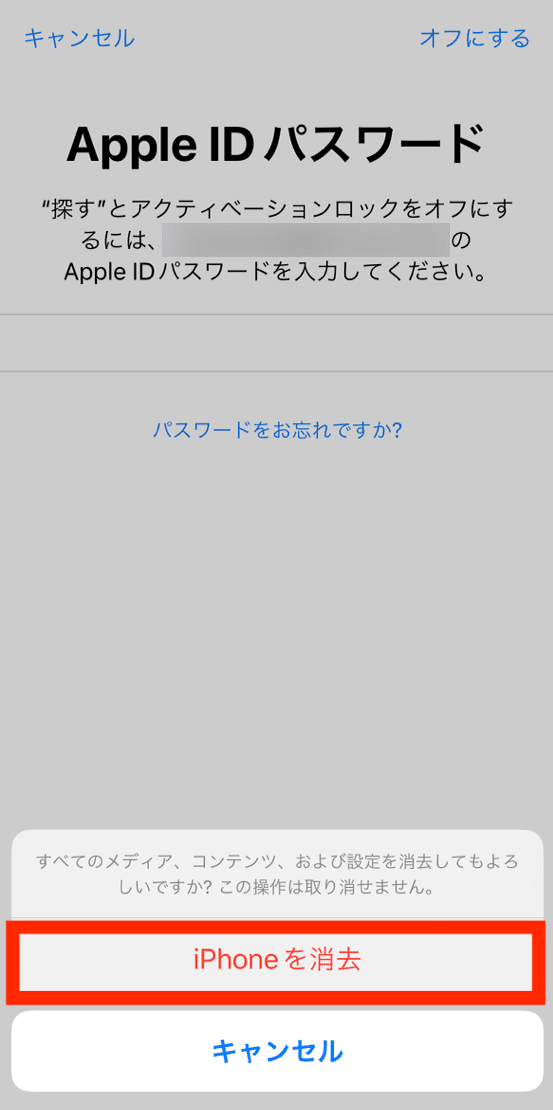ブログ


iPhoneが死んだ!!突然動かなくなったiPhoneの原因と対処法
iPhone

はじめに

「充電がまだあるはずなのに、iPhoneが死んだ!」皆さんにはそんな経験がありますか?
今回は、iPhoneが突然動かなくなってしまった方に向けて、次の2つを解説していきます。
この記事でわかること
- iPhoneが動かなくなった場合に考えられる原因
- iPhoneが動かなくなったときの対処法
iPhoneが死んだように動かない!考えられる原因は?
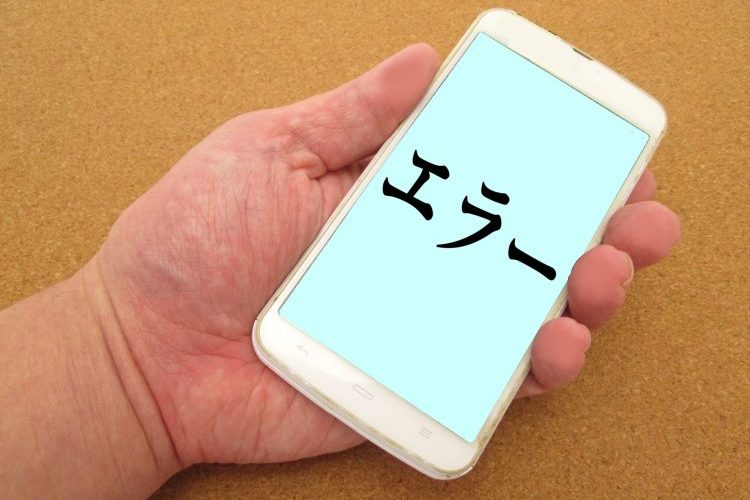
iPhoneが突然動かなくなってしまった際、考えられる原因は3つあります。
- バッテリーの劣化
- iOSのエラー
- 水没
上記の3つの原因をそれぞれ以下で詳しく解説していきます。
原因1:バッテリーの劣化
1つ目に考えられる原因は、バッテリーの劣化です。バッテリーの劣化が起こるとフル充電していても、
- 1日充電が持たない
- 突然充電が数十%減る
などの症状が出ます。
もしもこの症状が出ていても、バッテリーを修理せずに使っていた場合、電力の供給ができなってしまい、iPhoneが突然動かなくなり、充電ができなくなる可能性があります。
原因2:iOSのエラー
2つ目に考えられる原因は、iOSのエラーです。もし、お使いのiPhoneのiOSを更新している最中に、下記の2つのどちらかが起きたらiOSエラーの可能性が高いです。
- iOSの更新中にバッテリーが落ちる
- アップデートにバグが起きて更新ができない
原因3:水没
3つ目に考えられる原因は、水没による基板の故障です。もちろんiPhoneは防水加工がされているため、水没したら完全に終わりというわけではありません。
しかし水没時のNG行為が3つあります。
- 電源を入れる
- 画面がついているから無事だと思いそのまま使ってしまう
- すぐに充電をする
上記のNG行為をしてしまうと修理がより困難になり、データの救出さえできなくなる可能性もあるため、特に注意が必要です。
iPhoneが死んでしまった場合の対処法3選
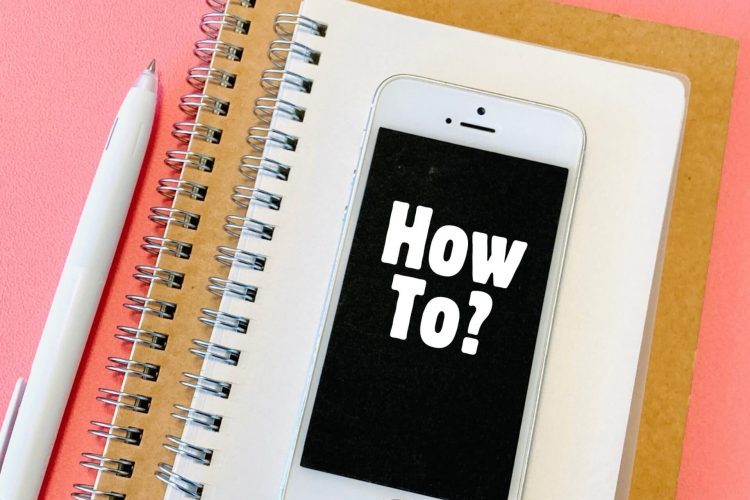
そこで、iPhoneが死んでしまったときにできる以下の3つの対処法を詳しく解説していきます。
- 強制再起動を試す
- PCと繋ぎリカバリーモードにする
- 修理店に持ち込む
強制再起動を試す
1つ目の対処法は強制再起動です。これは、iPhoneを強制的に再起動させることで復旧を期待する方法です。
この方法は次の状況に有効な対処法です。
- iPhoneがフリーズ / 死んだとき
- リンゴループしているとき(Appleロゴが繰り返し画面に表示される)
iPhoneの強制再起動の方法
| ◆iPhone8/SE(第2世代)以降の場合の強制再起動 |
|---|
| (1)音量を上げるボタンを押してすぐに離す ↓ (2)音量を下げるボタンを押してすぐに離す ↓ (3)Appleロゴが表示されるまでサイドボタンを長押しする |
| ◆iPhone7の場合の強制再起動 |
|---|
| 音量を下げるボタンとスリープ/スリープ解除ボタンをAppleロゴが表示されるまで同時に長押し |
| ◆iPhone6s/SE(第1世代)の場合の強制再起動 |
|---|
| スリープorスリープ解除ボタンとホームボタンをAppleロゴが表示されるまで同時に長押し |
PCと繋ぎリカバリーモードにする
2つ目の対処法は、iPhoneをリカバリーモードにすることです。
リカバリーモードとは、パソコンを使ってデバイスを工場出荷状態に戻す、つまりiPhoneを強制的に初期化するモードのことを指します。
この方法は次のような状況に陥った際に使うとよいでしょう。
- パスコード忘れた
- iPhoneが正常に起動しない
- iOSのアップデートが完了できない
iPhoneのiOS15以降の初期化のやり方
もしも、リカバリーモードを解除したければ先ほど解説した強制再起動を行うことで解除をすることができます。
修理店に持ち込む
3つ目の対処法は修理店に修理依頼をすることです。
付け焼き刃の知識で、自分で修理をしようとするよりも、同じような修理を経験してきた技術者に依頼をする方がiPhoneが正しく直る可能性は高いです。
突然死したiPhoneの修理はどこでするのがおすすめ?

動かなくなったiPhoneの修理を依頼できる場所は大きく分けて2つあります。
- 正規店
- 非正規店
正規店とは、Appleの直営店またはAppleから認定を受けている店を指します。

非正規店とは、Appleから認定を受けていない非正規の修理業者のことを指します。

下記では、それぞれの以下の3つの特徴について解説します。
- メリット
- デメリット
- おすすめしたい人
| 正規店 | |
|---|---|
| メリット | ・純正部品を使うため、品質が保たれる
・Apple社からトレーニングを受けた技術者が修理をするため、信頼性が非正規よりも高い |
| デメリット | ・保証に入っていない場合、修理料金は非正規店よりも高くなる
・非正規店よりも修理に時間がかかる |
| どんな人におすすめか | ・AppleやiPhoneを購入した携帯ショップメーカーの修理保証に入っている人
・これからも正規店で修理をしたい人 ・中古で売るとき高く売りたい人(純正部品のほうが高く売れる) |
| 非正規店 | |
|---|---|
| メリット | ・予約なしでも対応可能
・修理時間が短い(即日) ・修理保証などに入らなくても、修理料金が安い |
| デメリット | ・非正規店で修理したiPhoneは、正規店で修理できなくなる
・修理業者独自の技術で修理をしているため、信頼性は正規の人よりも低い |
| どんな人におすすめか | ・修理保証などに入っていない人
・修理を安く済ませたい人 ・修理を早く済ませたい人 |
非正規の修理店なら即日・データそのままで修理できる!
先ほど解説した通り、非正規店ならば修理依頼をしたその日にiPhoneが戻ってくる可能性が高いです。
さらに、修復不可能ではない限り、内部データもそのまま戻ってきます。
というのも、正規店の修理はほとんどの場合、壊れた部品を正常な部品と交換してしまいます。そうすると、もし交換した部品の中に何かデータを含んでいるとそのデータが消えてしまいます。
反対に非正規店はあくまで、部品の「修理」をするため、データはそのまま戻ってきます。
iPhone死んだまとめ
今回の記事ではiPhoneが突然動かなくなったとき、どのような対処ができるのかについて解説していきました。
iPhoneが突然動かなくなったときにできる対処は3つ
- 強制再起動
- iPhoneをリカバリーモードにする
- 修理店に持ち込む
原因にもよりますが、一時的にiPhoneが直ったとしても何か問題が起きている可能性があるため、早めに修理店に駆け込むことをおすすめします。
一覧へ戻る
おすすめ記事

新着記事

同カテゴリ記事
-
 何もしていないのにiPhoneが熱い!原因を対処法を解説
何もしていないのにiPhoneが熱い!原因を対処法を解説 -
 iPhoneとテレビをHDMIで繋いでも映らない!原因を解説
iPhoneとテレビをHDMIで繋いでも映らない!原因を解説 -
 iPhoneの写真保存はUSBやSDカードでもできる!おすすめの写真保存方法も解説
iPhoneの写真保存はUSBやSDカードでもできる!おすすめの写真保存方法も解説 -
 iPhoneのシャッター音はどうやったら消せる?無音のカメラアプリを紹介
iPhoneのシャッター音はどうやったら消せる?無音のカメラアプリを紹介 -
 iPhoneを本体だけ購入することはできる?購入できる場所を紹介
iPhoneを本体だけ購入することはできる?購入できる場所を紹介 -
 iPhoneにGmailが届かないのはなぜ?対処法も解説
iPhoneにGmailが届かないのはなぜ?対処法も解説 -
 iPhoneを充電しているのに残量が減るのはなぜ?
iPhoneを充電しているのに残量が減るのはなぜ? -
 iPhoneのeSIMは手軽で便利!対応機種や開設手続きを解説
iPhoneのeSIMは手軽で便利!対応機種や開設手続きを解説 -
 iPhoneの「通知バッジ」とは何のこと?非表示にする方法も解説
iPhoneの「通知バッジ」とは何のこと?非表示にする方法も解説 -
 iPhoneの緊急SOSはどこにつながる?緊急SOSを徹底解説
iPhoneの緊急SOSはどこにつながる?緊急SOSを徹底解説 -
 iPhoneの有線イヤホンはどこで買える?純正品以外のおすすめも紹介
iPhoneの有線イヤホンはどこで買える?純正品以外のおすすめも紹介 -
 iPhoneは何年使える?長持ちさせる方法も解説
iPhoneは何年使える?長持ちさせる方法も解説 -
 iPhoneの触覚タッチって何?3Dタッチとの違いや便利機能を解説
iPhoneの触覚タッチって何?3Dタッチとの違いや便利機能を解説 -
 iPhoneでVPNは使える?無料で使えるVPNも紹介!
iPhoneでVPNは使える?無料で使えるVPNも紹介! -
 iPhoneがウイルスに感染したかも!ウイルス対策と感染を調べる方法を解説
iPhoneがウイルスに感染したかも!ウイルス対策と感染を調べる方法を解説 -
 iPhoneの着信拒否は相手にバレる?相手にどう聞こえるか解説!
iPhoneの着信拒否は相手にバレる?相手にどう聞こえるか解説! -
 iPhoneSEは見た目で世代判別できない!世代ごとの特徴もまとめました
iPhoneSEは見た目で世代判別できない!世代ごとの特徴もまとめました -
 iPhoneSE第三世代はいつまで使える?スペックやiOS対応を解説!
iPhoneSE第三世代はいつまで使える?スペックやiOS対応を解説! -
 iPhoneSE第二世代はいつまで使える?スペックやiOS対応を解説!
iPhoneSE第二世代はいつまで使える?スペックやiOS対応を解説! -
 iPhoneSEはいつまで使えるの?SE3機種の性能も徹底解説
iPhoneSEはいつまで使えるの?SE3機種の性能も徹底解説